In diesem Artikel wird beschrieben, wie man unter Windows Vista den Dienst für die automatische WLAN-Konfiguration startet.
Dieser Artikel ist auch für andere Windows-Versionen verfügbar. Sie finden den Link dorthin auf der rechten Seite unter Verwandte Artikel.
Es wurde kein Netzwerk gefunden
Wenn Sie unter Windows Vista bei dem Versuch eine WLAN-Verbindung herzustellen die Meldung erhalten „Es wurde kein Netzwerk gefunden“
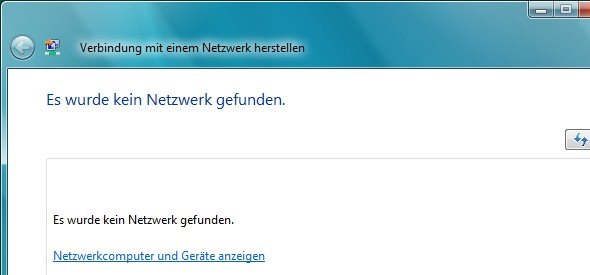
sind folgende Ursachen dafür möglich.
- Der WLAN-Adapter ist nicht eingeschaltet. Lesen Sie dazu die Anleitung Notebook WLAN-Adapter einschalten.
- Die Drahtlosnetzwerkverbindung ist deaktiviert. Lesen Sie dazu den Artikel Windows Vista WLAN-Verbindungsstatus.
- Der Dienst für die automatische WLAN-Konfiguration ist gestoppt.
In dieser Anleitung wird erklärt, wie Sie den Windows Vista Dienst für die automatische WLAN-Konfiguration starten.
Windows Vista Diensteverwaltung aufrufen
- Sie benötigen Administratoren-Rechte auf Ihrem Computer um die folgenden Aktionen ausführen zu können.
![]() Rufen Sie die Diensteverwaltung von Windows Vista auf. Halten Sie dafür die Windows-Taste gedrückt, sie befindet sich zwischen der Strg– und Alt-Taste unten links auf der Tastatur, und drücken Sie kurz die Taste R.
Rufen Sie die Diensteverwaltung von Windows Vista auf. Halten Sie dafür die Windows-Taste gedrückt, sie befindet sich zwischen der Strg– und Alt-Taste unten links auf der Tastatur, und drücken Sie kurz die Taste R.
Es öffnet sich ein Fenster mit dem Titel Ausführen.
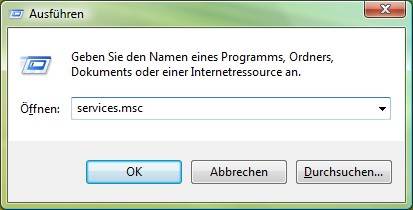
Geben Sie in das Feld Öffnen services.msc ein und klicken Sie auf OK.
Benutzerkontensteuerung
Benutzerkontensteuerung
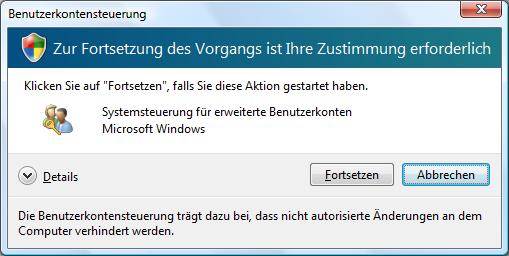
Klicken Sie auf Fortsetzen.
Es öffnet sich ein Fenster mit dem Titel Dienste.
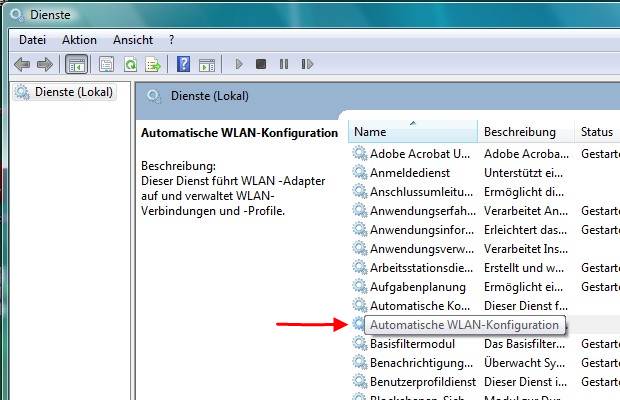
Die Dienste sind alphabetisch sortiert. Suchen Sie den Dienst Automatisch WLAN-Konfiguration und führen Sie einen doppelten Linksklick darauf aus.
Es öffnet sich ein Fenster mit den Eigenschaften dieses Dienstes.
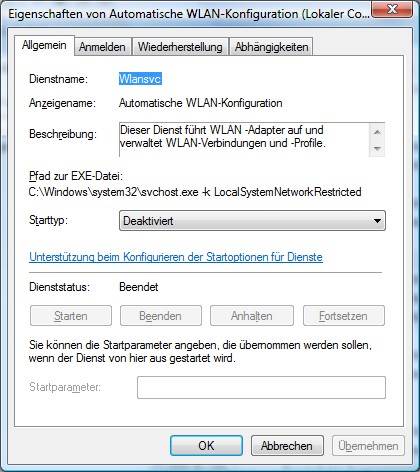
Windows Vista Dienst für die automatische WLAN-Konfiguration starten
Führen Sie in diesem Dialog nacheinander die folgenden Aktionen aus.
- Stellen Sie den Starttyp auf Automatisch,
- klicken Sie auf den Knopf Übernehmen und
- klicken Sie anschließend auf den Knopf Starten.
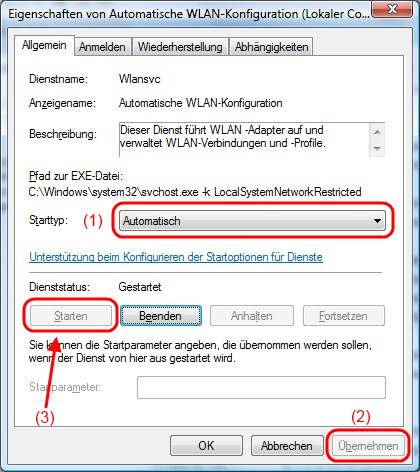
Sie können diesen Dialog nun wieder schließen. Klicken Sie dafür auf den Knopf OK.
Schließen Sie das noch geöffnete Fenster Dienste.
Netzwerkliste aktualisieren
Windows Vista sollte Ihnen nun in der Übersicht der Drahtlosnetzwerke alle verfügbaren WLANs in Reichweite anzeigen. Dafür müssen Sie unter Umständen die Netzwerkliste aktualisieren.
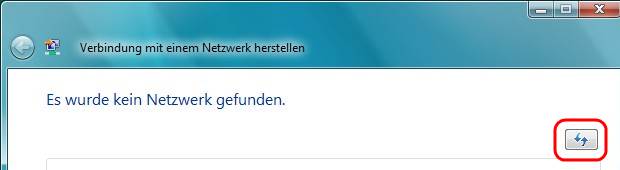
Der Dienst ist nach einem Windows Vista Neustart wieder gestoppt
Wenn der Dienst für die konfigurationsfreie drahtlose Verbindung nach jedem Windows-Neustart wieder gestoppt ist, ist möglicherweise noch ein anderes Programm für die Verwaltung des WLAN-Adapters auf Ihrem Computer aktiv.
Sie haben dann folgende Möglichkeiten.
- Entweder Sie verwenden dieses Programm für die Verwaltung Ihres WLANs,
- Sie stellen in diesem Programm ein, dass Windows die Verwaltung des WLANs übernehmen soll oder
- Sie deinstallieren dieses Programm.
Hinweis: Manche Deinstallationsroutinen solcher Programme deinstallieren die WLAN-Treiber gleich mit.
Sollte kein Programm für die Verwaltung des WLAN-Adapters installiert sein, besteht die Möglichkeit, dass die Windows-Installation beschädigt ist. Lesen Sie dazu den Artikel Korrupte Windows-Installation.
 bits meet Bytes Computer Blog
bits meet Bytes Computer Blog